Poznámky jsou skvělým způsobem, jak uložit informace na později. Když nespěcháte, existují různé způsoby, jak si informace nejen uchovat, ale také si je přizpůsobit. Ale když to poslední, co máte, je čas, musíte mít rychlé a důvěryhodné způsoby vytváření poznámek.
V iPadOS existuje několik způsobů, jak můžete rychle vytvářet poznámky pro chvíle, kdy jste na útěku. Ale když máte trochu času, existuje několik skvělých aplikací, které můžete použít k tomu, abyste svým poznámkám dodali osobní přístup.
1. Rychle vytvořte poznámku pomocí ikony Poznámky
Rychlý způsob, jak vytvořit poznámku, je dlouze stisknout ikonu poznámek. Po několika sekundách se pod ikonou poznámek objeví řada možností. Možnost Nová poznámka bude první v seznamu.
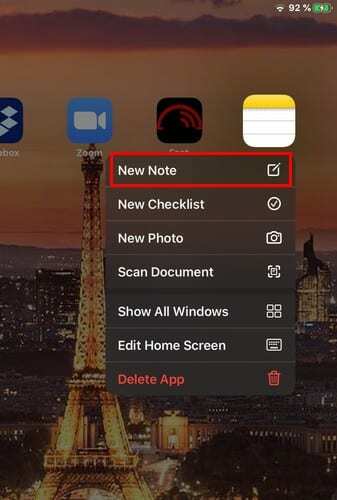
2. Vytvořit poznámku Přidání poznámkového widgetu na obrazovku zobrazení Dnes
Pokud pravidelně kontrolujete obrazovku Zobrazení dneška, je skvělý nápad, jak rychle vytvořit. Chcete-li otevřít zobrazení Dnes, přejeďte prstem doleva z domovské stránky, pokud je váš iPad v režimu na výšku. Pokud jste v režimu na šířku, potáhněte úplně dolů v zobrazení Dnes na levé straně displeje a klepněte na možnost Upravit.
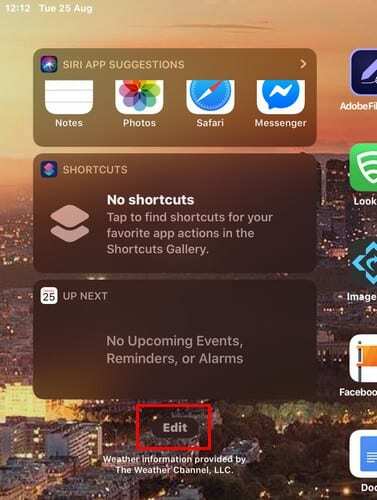
Přejeďte prstem dolů do části Další widgety a klepnutím na zelené znaménko plus ji přidejte do oblíbených. Pokud si myslíte, že budete aplikaci poznámky potřebovat pravidelně, je nejlepší ji připnout mezi oblíbené. Můžete to udělat tak, že stisknete tři řádky a přetáhnete je do sekce Připnuté oblíbené.
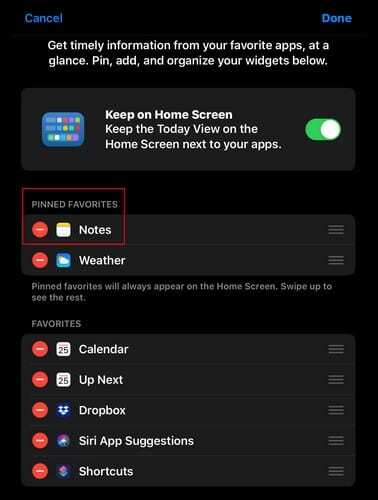
Nyní, pokaždé, když budete mít svůj iPad v režimu na šířku/na výšku, bude to první widget na seznamu.
3. Vytvářejte rychlé poznámky na iPadOS pomocí Siri
Pokud máte nastavenou Siri, můžete vytvořit rychlou poznámku: „Hej, pane, vytvořte poznámku¨. Siri se vás zeptá, co chcete, aby poznámka řekla, a až budete hotovi, připraví vám ji zpět.
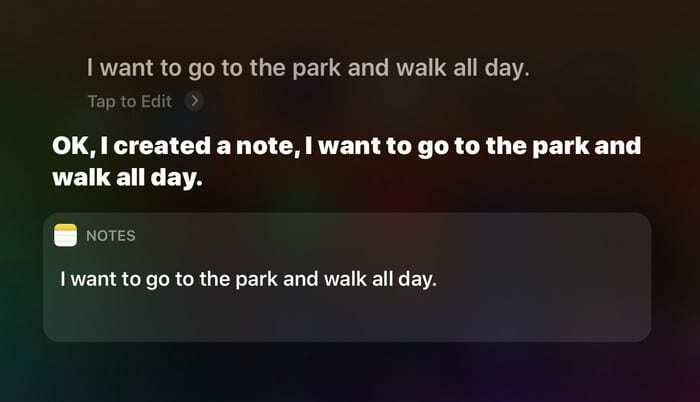
4. Vytvářejte poznámky z Ovládacího centra – iPadOS
Přidáním ikony poznámek do ovládacího centra máte další možnost vytvářet rychlé poznámky na iPadu. Chcete-li přidat ikonu poznámek do Ovládacího centra, přejděte na Nastavení > Ovládací centrum > Přizpůsobit ovládací prvky. Vyhledejte možnost Poznámky a klepnutím na zelené tlačítko ji přidejte do výše uvedené sekce nazvané Zahrnuté.
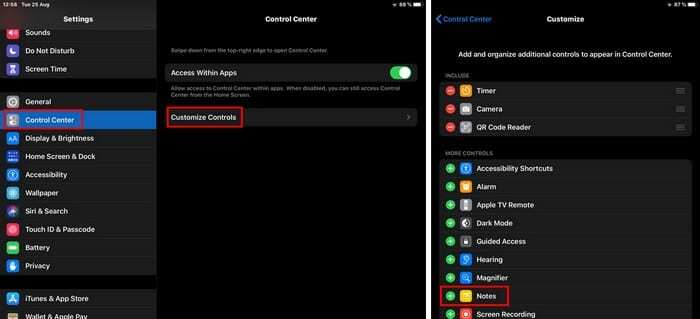
Jakmile to uděláte, přejděte do Ovládacího centra a možnosti poznámek budou dole.
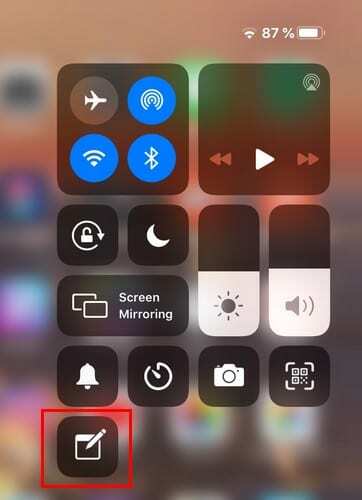
Když klepnete na ikonu poznámek, otevře se aplikace poznámky. Jakmile se otevře aplikace pro poznámky, klepněte na tlačítko pro psaní a můžete začít.
Závěr
Kdykoli potřebujete něco udělat, je vždy dobré vědět, že máte více než jednu možnost. Který z nich si vyberete, bude záviset na tom, kolik času máte v tuto chvíli ve svých rukou. Jakou metodu si myslíte, že budete nejvíce používat? Podělte se o své myšlenky v komentářích níže.